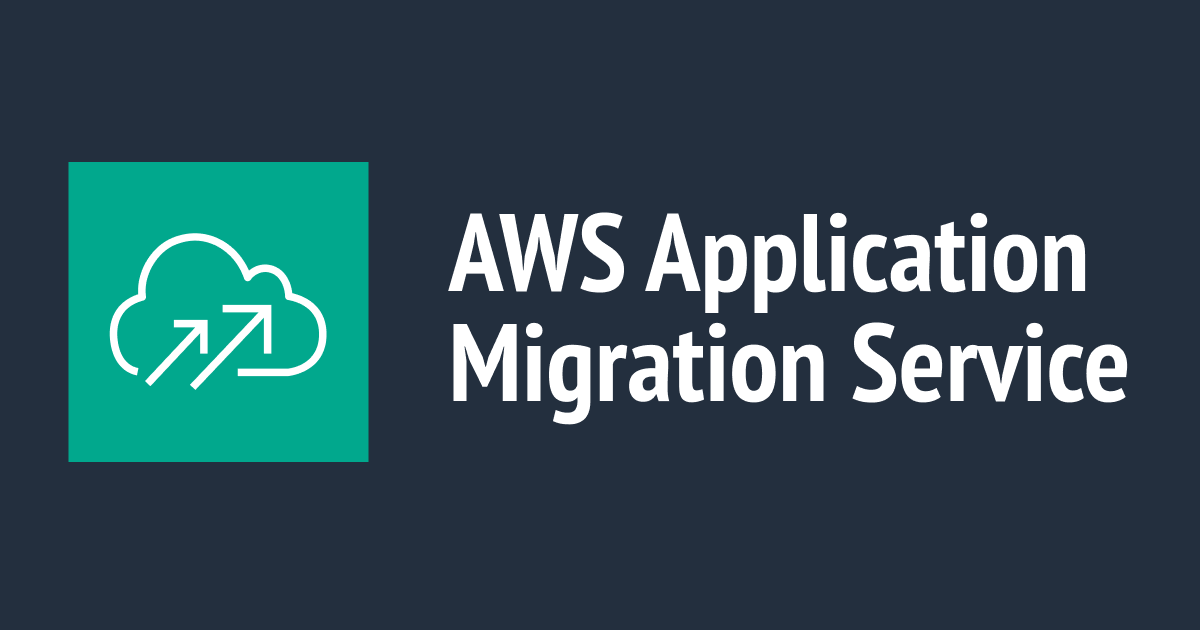![[アップデート] Application Migration Service (AWS MGN)の起動後アクションが追加されました](https://devio2023-media.developers.io/wp-content/uploads/2022/08/aws-application-migration-service.png)
[アップデート] Application Migration Service (AWS MGN)の起動後アクションが追加されました
こんにちは、AWS事業本部の荒平(@0Air)です。
Application Migration Service (AWS MGN)にて移行後のサーバに対して実行されるアクション(Post-launch actions)が新規追加され、Windowsのアップグレードやドメイン参加を自動実行できるようになりました。
ニュースリリースはこちらをご確認ください。
[2023.03.28 追記]今回のアップデートでは、re:Invent 2022にて発表された機能の強化となります。
しれっとコンソール上の表示も整理されてアップデートされているので、本エントリではその紹介をいたします。
ざっくりどんな機能か
事前に定義されているアクションを選んでおくことで、AWS MGNにて仮想マシンをテスト起動・カットオーバーする際に、以下の動作が適用されます。(※デフォルト表示順、執筆時点)
- SSM Agentのインストール
- SUSE LinuxサブスクリプションをAWS提供ライセンスに置き換え
- CentOSからRockyOSへの変換
- Windows MS-SQLライセンスをAWS提供ライセンスに置き換え (新規)
- CloudWatch エージェントのインストール (新規)
- ドメインに参加 (新規)
- ボリュームの整合性を確認 (新規)
- 接続確認 (定義済みのホスト・ポートに対し) (新規)
- プロセスのステータスを確認 (新規)
- AWS Elastic Disaster Recovery (DRS) Replication Agentのインストール
- EC2インスタンスからAMIの作成 (新規)
- Windowsのアップグレード(2012 R2 / 2016 / 2019 / 2022) (新規)
- その他、カスタムしたアクション
これまでは手動で行なっていたライセンスの置き換えや、疎通確認など色々なことができそうです!
詳細に関してはドキュメントに記載がありましたので、ご参照ください。
マネジメントコンソールでの表示
左側メニューに追加されている「起動後テンプレート」から利用できます。

使い方
初回アクセス時にこちらの画面が表示されるので、「Systems Manager エージェントをインストールし、起動したサーバーでのアクションの実行を許可する」を有効にします。
デプロイに関しては、テストインスタンス・カットオーバーインスタンスの起動時が選べますが、両方を推奨します。

「テンプレートを保存」をクリックすると、先ほどの画面が表示されるはずです。
※この設定は、アカウントごとに保持されるため他のユーザーに影響を与える可能性があります。無効にする際はご注意ください。
カスタムアクションを作ってみた
今回は、起動後にNTP同期先をAmazon Time Sync Serviceに変更するというシナリオを想定して、カスタムアクションを作成してみました。
(1) [起動後テンプレート]にて、画面右の「Create action」をクリックします。

(2) 作りたいアクションの名前を入力し、「このカスタムアクションをアクティブ化」を有効にします。
そして実行したいSystems Manager ドキュメントをプルダウンから選択します。
他の項目は、自動でドキュメントから情報を引っ張ってきてくれます。

AWS Systems Managerのドキュメントに関してはこちらの記事もご参照ください。(デフォルトだけでも数百のドキュメントがあり、できることは無限大です!)
(3) アクションパラメータを入力します。こちらも指定するSSMドキュメントによって変動します。

今回使用したNTP同期先を変更するコマンドはこちらです。(参考)
w32tm /config /manualpeerlist:169.254.169.123 /syncfromflags:manual /update
入力したら、「アクションを追加」をクリックして確認します。
(4) 無事追加されていました!
無効にする際やパラメータを変更するときは、選択して「編集」ボタンから変更できます。
今回紹介した内容ではWindowsマシン限定ですが、起動時に手動でNTPの設定変更をする必要がなくなりました。

さいごに
Application Migration Service (AWS MGN)の起動後アクションの機能を紹介しました。
手動で実行していた内容を減らせるので、作業ミスや漏れが無くなって非常によい機能だと感じました。
このエントリが誰かの助けになれば幸いです。
それでは、AWS事業本部 コンサルティング部の荒平(@0Air)がお送りしました!